
Mặc dù không chiếm lĩnh vị thế số 1 như iPhone trong lĩnh vực smartphone, nhưng Apple Watch cũng là một trong số những mẫu đồng hồ thông minh phổ biến tại thời điểm hiện nay trên thế giới, và trong đó có cả Việt Nam.
Theo như khảo sát, đa số người dùng Apple Watch chỉ có nhu cầu sử dụng một vài tính năng đơn giản của nó như xem giờ, check email, hay nhận các thông báo nortification từ iPhone. Tuy nhiên do là một thiết bị “thông minh”, nên Apple Watch được tích hợp khá nhiều tính năng – và điều đáng nói là không ít trong số chúng khiến người dùng cảm thấy khó chịu.
Bài viết dưới đây sẽ chia sẻ những kinh nghiệm của một người dùng muốn mọi tính năng trên thiết bị của mình thật đơn giản, hiệu quả – và hạn chế đi những tính năng thừa không đáng có.
1. Tắt đi âm thanh báo

Một trong những tính năng khiến không ít người dùng cảm thấy khó chịu, đó là âm thanh báo theo dạng tiếng chuông của Apple Watch mỗi khi có một thông báo mới. Điều này càng đúng hơn nếu như bạn đang trong môi trường làm việc yên tĩnh, trong buổi họp, trong rạp chiếu phim, hay đang cần thư giãn.
Cách đơn giản nhất để người dùng tắt đi tiếng chuông báo này đó là vào mục “Sound & Haptics” trong menu chính của Apple Watch. Sau đó tìm đến dòng “Silent Mode” và kích hoạt (bật) chế độ này.
2. Gia tăng mức độ rung

Việc hạn chế tiếng âm báo có thể sẽ khiến bạn bỏ lỡ nhiều thông báo nortification quan trọng. Do đó, bạn sẽ muốn gia tăng mức độ rung của chiếc Apple Watch của mình. Để thực hiện điều này, chúng ta truy cập vào trình đơn “Sound & Haptics”, sau đó tìm đến dòng Haptic Strength. Tại đây kéo thanh trượt hết cỡ về phía bên phải để nhận được thêm một lần rung nữa khi có thông báo mới.
3. Sử dụng như một chiếc đồng hồ để bàn thông thường

Mặc dù với sự góp mặt của smartphone, hay smartwatch, thì số người dùng phụ thuộc vào kiểu đồng hồ để bàn/treo tường cổ điển đã giảm đi rất nhiều. Thế nhưng vẫn có không ít người muốn giữ lại thói quen này, và Apple Watch hoàn toàn cho phép bạn làm điều ấy.
Cụ thể là khi đang cắm sạc và đặt nằm ngang trên mặt phẳng, thì Apple Watch sẽ chuyển chế độ hiển thị giống như một chiếc đồng hồ để bàn thông thường với khả năng hiển thị ban đêm.
4. Hãy bỏ qua các ứng dụng

Nghe thì có vẻ tiêu cực, nhưng sự thật là trong số hàng ngàn ứng dụng có thể cài đặt trên Apple Watch, thì hầu hết trong số chúng không mang lại những trải nghiệm đáng giá. Về tổng thể, thì ứng dụng trên Apple Watch đa phần đều chạy chậm, và chỉ là phiên bản thu nhỏ so với chúng trên iPhone. Do đó cũng không có nhiều lý do để bạn sử dụng các ứng dụng này trên Apple Watch thay vì chiếc iPhone của mình.
5. Giới hạn lượng thông báo
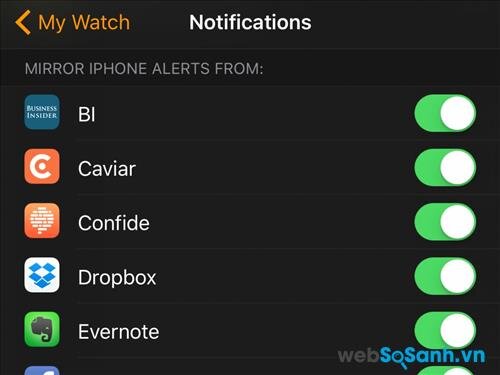
Với việc cài đặt nhiều ứng dụng trên Apple Watch, người dùng có thể đối mặt với việc có hàng “tấn” thông báo hiện lên mỗi ngày. Tuy nhiên, ngoại trừ các ứng dụng quan trọng như Facebook, Gmail, thì người dùng có lẽ sẽ không cần quan tâm nhiều tới các thông báo kể trên. Từ menu Nortification, chúng ta hoàn toàn có thể kiểm soát các dòng thông báo bằng cách tắt hoặc mở các ứng dụng liên quan.
6. Dễ dàng trở về màn hình chính

Giao diện và các tính năng trên Apple Watch có thể khiến người dùng mất nhiều thời gian để tìm hiểu, và bạn có thể sẽ “lạc lối” trong hàng loạt trình đơn nhỏ bên trong. Tuy nhiên mọi thứ sẽ dễ dàng hơn rất nhiều khi bạn biết rằng Apple Watch cũng được trang bị một nút cứng giống như iPhone, giúp chúng ta dễ dàng quay trở về màn hình chính chỉ với một nút nhấn.
7. Sử dụng Force Touch để xóa hết dòng thông báo

Một điểm bất ngờ là Apple Watch chứ không phải iPhone 6s mới là thiết bị đầu tiên được trang bị tính năng cảm ứng 3D Force Touch, giúp người dùng sử dụng các tính năng trên thiết bị bằng lực nhấn của ngón tay. Một trong những ứng dụng hiệu quả nhất của Force Touch đó là xóa hết các dòng thông báo bằng cách nhấn mạnh lên màn hình chính.
Nguyễn Nguyễn
Theo TechInsider
Websosanh.vn – Website so sánh giá đầu tiên tại Việt Nam
Tìm kiếm sản phẩm giá rẻ nhất Việt Nam















